- FIFA spēlēm vienmēr ir bijusi prasme tikt piepildītām ar kļūdām brīdī, kad tās tiek palaistas.
- Šķiet, ka tas attiecas arī uz FIFA 21, jo arī tā šogad saskaras ar aizkavēšanās problēmām.
- Lai uzzinātu vairāk par to, kas priecē šo apbrīnojamo nosaukumu, apmeklējiet mūsu vietni FIFA 21 centrs.
- Ja jums patīk arī citas spēles, izņemot FIFA, jums vajadzētu apskatīt mūsu Spēļu sadaļa.

Šī programmatūra novērsīs izplatītākās datora kļūdas, pasargās jūs no failu zaudēšanas, ļaunprātīgas programmatūras, aparatūras kļūmes un optimizēs datoru maksimālai veiktspējai. Labojiet datora problēmas un noņemiet vīrusus tūlīt ar trim vienkāršām darbībām:
- Lejupielādējiet Restoro datoru labošanas rīku kas nāk ar patentēto tehnoloģiju (patents pieejams šeit).
- Klikšķis Sāciet skenēšanu lai atrastu Windows problēmas, kas varētu izraisīt datora problēmas.
- Klikšķis Labot visu lai novērstu problēmas, kas ietekmē datora drošību un veiktspēju
- Restoro ir lejupielādējis 0 lasītāji šomēnes.
FIFA 21 ir jaunākais ieraksts ilgdzīvotāju sarakstā FIFA spēļu sērija.
Tomēr, tāpat kā visus tā priekšgājējus, to nomoka daudz problēmu, īpaši grafiska rakstura.
Tiek ziņots par visdažādākajām problēmām ar zemu FPS līdz melniem ekrāniem un avārijām to palaišanas laikā.
Tagad ir ziņots par jaunu problēmu oficiālie forumi.
Spēlētāji ir ziņojuši, ka FIFA 21 izvēlnē viņi piedzīvo novēlošanos gan Xbox konsolē, gan datorā.
Kurš to apstiprinās? Vai vispār notiek kāda kvalitātes pārbaude? Kas to pat prasīja? Kāpēc katru gadu tas pasliktinās??? Tas ir tāpat kā spēle darbojas uz Windows 98, es nesaprotu, kā tas vispār notiek. Tik lēns un atpalicis, es tam nevaru ticēt
Tā kā FIFA 21 ir tik aktuāla tēma, mēs esam nolēmuši izveidot šo soli pa solim sniegto rokasgrāmatu, lai palīdzētu jums efektīvi risināt kavēšanās problēmas.
Īss padoms:
FIFA 21 ir lielākā uz sportu orientētā spēle tirgū, un ar visiem tās uzsākšanas jautājumiem tā joprojām spēj saglabāt dzīvotspēju.
Iegūstiet savas spēles tagad un uzziniet, kā tas ir - būt par pro futbola menedžeri!
- 700+ komandas
- 30 oficiālās līgas
- Nepārspējama grafika
- 17 000+ autentiski spēlētāji
- Veic karjeru profesionālā futbolā un aug
- Spēlē kā viena no labākajām 2021. gada sezonas futbola komandām
- Spēlēšana tiešsaistē var sagādāt sāpes ar vecāku datoru

Pārbaudiet cenu
Kā novērst FIFA 21 aizkavēšanās problēmas?
1. Atjauniniet savus video draiverus
1.1. Atjauniniet video draiverus, izmantojot Windows atjauninājumu
- Nospiediet Windows
- Atlasiet Iestatījumi (zobrata ikona netālu no apakšas)
- Izvēlieties Atjauninājumi un drošība
- Klikšķis Meklēt atjauninājumus
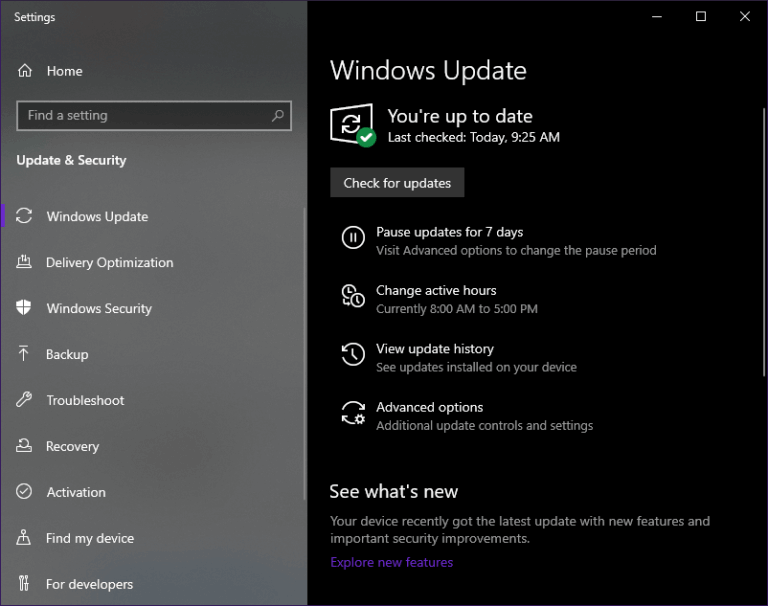
1.2. Atjauniniet video draiverus, izmantojot ierīču pārvaldnieku
- Nospiediet Windows + X
- Atlasiet Ierīču pārvaldnieks
- Atlasiet Displeja adapteri
- Ar peles labo pogu noklikšķiniet uz tām un atlasiet Atjaunināt šoferis
- Izvēlieties Automātiski meklēt atjauninātu draivera programmatūru
- Automātiski atjaunināt draiveri
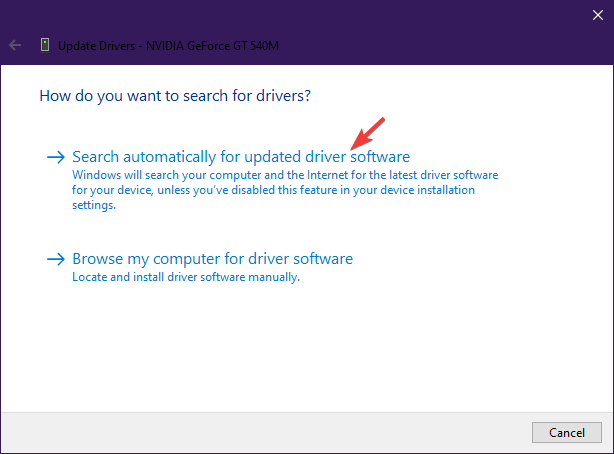
1.3. Atjauniniet video draiverus no ražotāja vietnes
Pilnu video draiveru sarakstu skatiet zemāk esošajās saitēs:
- NVIDIA draiveru atjauninājumi
- AMD draiveru atjauninājumi
- Intel draiveru atjauninājumi
- HP draiveru atjauninājumi
- Dell draiveru atjauninājumi
- Lenovo draiveru atjauninājumi
Dodieties uz grafikas kartes ražotāja vietni un lejupielādējiet jaunāko ierīces draiveri
- Nospiediet Windows + X
- Atlasiet Ierīču pārvaldnieks
- Atlasiet Displeja adapteri
- Ar peles labo pogu noklikšķiniet uz tām un atlasiet Atjaunināt draiveri
- Izvēlieties Pārlūkojiet manu datoru, lai atrastu draivera programmatūru
- Pārlūkojiet vietu, kur instalējāt draiveri 1. darbībā
- Pagaidiet, līdz tas tiks atjaunināts
1.4. Izmantojiet īpašu draivera atjauninātāju
Palaidiet sistēmas skenēšanu, lai atklātu iespējamās kļūdas

Lejupielādējiet Restoro
Datora labošanas rīks

Klikšķis Sāciet skenēšanu lai atrastu Windows problēmas.

Klikšķis Labot visu lai novērstu problēmas ar patentēto tehnoloģiju.
Palaidiet datora skenēšanu ar Restoro Repair Tool, lai atrastu kļūdas, kas izraisa drošības problēmas un palēninājumus. Pēc skenēšanas pabeigšanas labošanas process bojātos failus aizstās ar svaigiem Windows failiem un komponentiem.

Visi iepriekš uzskaitītie risinājumi ir dzīvotspējīgi, bet izmantojot trešās puses draivera atjauninātāju un labotāju la DriverFix ir veids, kā iet, ja vēlaties, lai lietas tiktu veiktas ātri un efektīvi.

Jūs ne tikai nezaudēsiet laiku, apmeklējot katra ražotāja vietni, bet arī draiveru atjauninātāji vienmēr saņems jaunāko versiju un pareizo draiveri jūsu aparatūrai.
Bez tam, DriverFix var arī novērst jau esošos draiverus vai tos, kuru trūkst, pateicoties tiešsaistes bibliotēkām, kas to nodrošina.
Kopumā, ja jums ir kāda ar vadītāju saistīta problēma, tad DriverFix ir tas, kas jums nepieciešams.

DriverFix
Ja veci vai salauzti draiveri izraisa FIFA 21 kavēšanos, tad DriverFix to jums nekavējoties izlabos!
Apmeklējiet vietni
2. Pārbaudiet, vai jūsu dators patiešām spēj apstrādāt FIFA 21
Tur ir daudz spēlētāju, kuri nezina FIFA 21 obligātās sistēmas prasības.
Ja neesat precīzi pārliecināts par vērtībām, dodieties uz EA oficiālo vietni un pārbaudiet FIFA 21 Sistēmas prasības
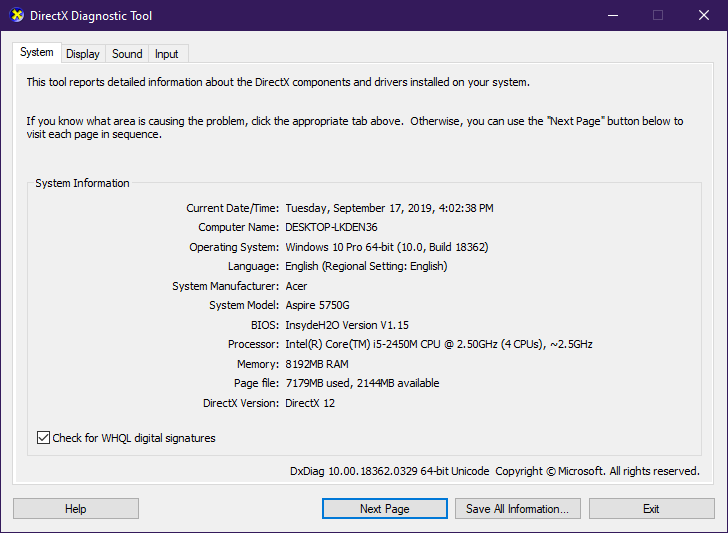
3. Aizveriet visus fona procesus, kas var izraisīt problēmu
- Nospiediet Ctrl + Shift + Esc
- Atrodiet process
- Atlasiet Beigu uzdevums
- Atgriezieties spēlē un novērojiet, ka kavēšanās ir pazudusi.
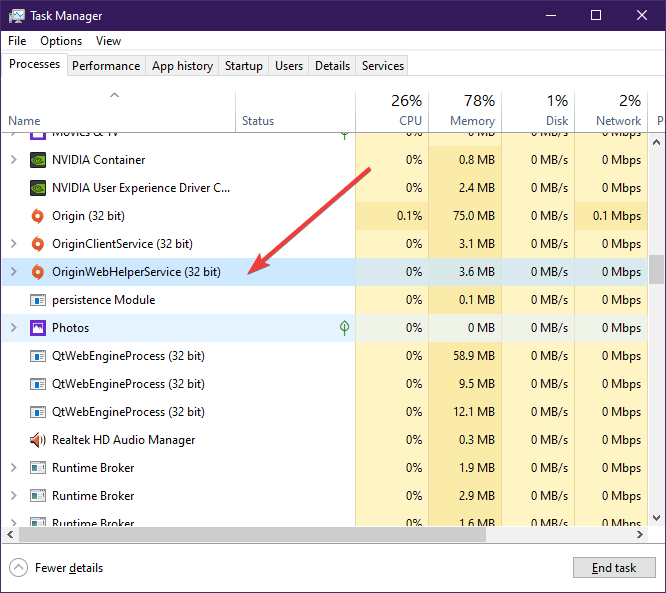
Šķiet, ka problēmu izraisa fona process, kas pieder klientam Origin.
Tā izslēgšana FIFA 21 izvēlnes nobīdi pazudīs.
2. Ieslēdziet Directx12

- Virzieties uz: Dokumenti / fifa 21
- Atvērt fifasetup.ini
- Mainīt: “DIRECTX_SELECT = 0” uz: “DIRECTX_SELECT = 1”
- Pēc tam saglabājiet un mēģiniet sākt spēli.
Tas liek spēli sākt, izmantojot DirectX 11.
Iepriekš uzskaitītās metodes jums palīdzēs arī tad, ja rodas problēmas melnā ekrāna problēmas vai avarē palaižot FIFA 21.
Kuru no šiem risinājumiem jūs mēģinājāt labot savu atpalikušo FIFA 21 spēli? Informējiet mūs, atstājot mums atsauksmes zemāk esošajā komentāru sadaļā.
 Vai jums joprojām ir problēmas?Labojiet tos ar šo rīku:
Vai jums joprojām ir problēmas?Labojiet tos ar šo rīku:
- Lejupielādējiet šo datora labošanas rīku novērtēts kā lielisks vietnē TrustPilot.com (lejupielāde sākas šajā lapā).
- Klikšķis Sāciet skenēšanu lai atrastu Windows problēmas, kas varētu izraisīt datora problēmas.
- Klikšķis Labot visu lai novērstu problēmas ar patentēto tehnoloģiju (Ekskluzīva atlaide mūsu lasītājiem).
Restoro ir lejupielādējis 0 lasītāji šomēnes.
![Labojums: DirectX 11 jautājumi FIFA 21 [Ātrie risinājumi]](/f/ca34fab7fdd07a34a5d8a2f1b5ba1394.jpg?width=300&height=460)
